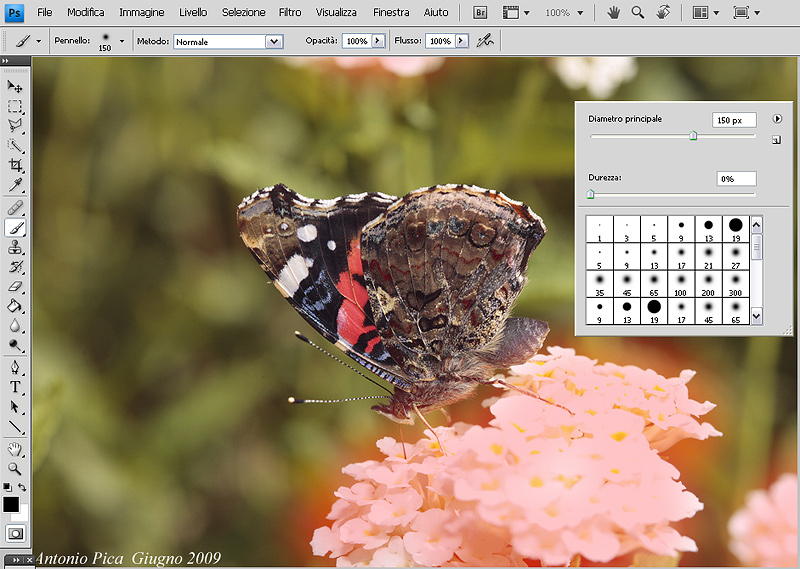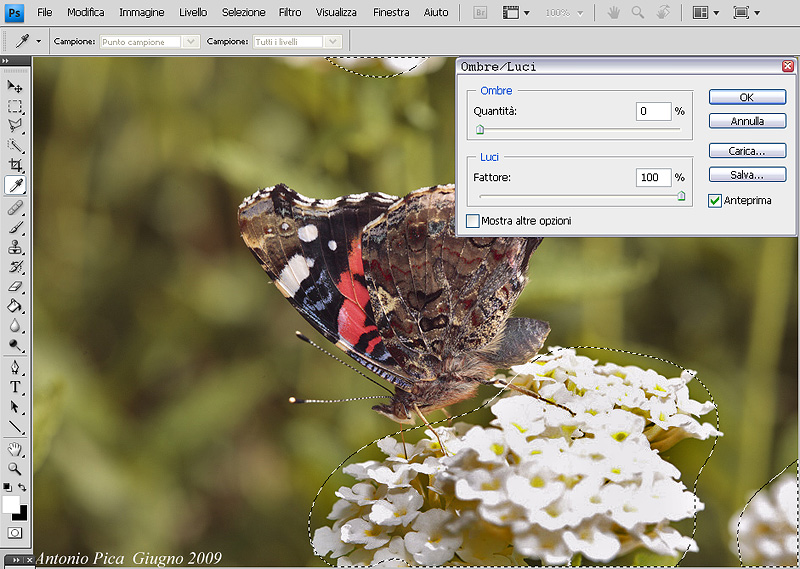| Mostra argomento precedente :: Mostra argomento successivo |
| Autore |
Messaggio |
antonio Pica
utente attivo

Iscritto: 27 Set 2006
Messaggi: 5059
LocalitÓ: Siracusa
|
|
Vai ad inizio pagina
Vai a fine pagina |
|
 |
85Kimeruccio
utente attivo

Iscritto: 27 Lug 2005
Messaggi: 1123
LocalitÓ: Brescia
|
 Inviato: Ven 05 Giu, 2009 12:21 am Oggetto: Inviato: Ven 05 Giu, 2009 12:21 am Oggetto: |
 |
|
scattavi in raw e recuperavi i bianchi.
se no usi una maschera di livello e tramite il comando correzione colore selettiva abbassta le bruciature..
_________________
www.ismaelebulla.com
www.khproduzioni.it |
|
Vai ad inizio pagina
Vai a fine pagina |
|
 |
AleZan
coordinatore

Iscritto: 16 Giu 2006
Messaggi: 11698
LocalitÓ: Bologna
|
 Inviato: Ven 05 Giu, 2009 8:11 am Oggetto: Inviato: Ven 05 Giu, 2009 8:11 am Oggetto: |
 |
|
Dato che la farfalla e il fiore hanno luminositÓ molto distanti, potresti provare semplicemente ad usare il comando Ombre/Luci di Photoshop (menu Immagine > Regolazioni).
Se per caso dovesse avere influenza anche su zone che non desideri modificare, allora dovresti prima duplicare il Layer Sfondo, poi agire con Ombre/Luci sul duplicato, e infine limitare l'effetto alla sola zona del fiore mediante una maschera di Layer.
ll guaio Ŕ che mi pare di vedere delle zone chiare completamente bruciate. Se ci sono zone dove i valori RGB sono 255,255,255, non c'Ŕ nulla da fare.
Come giÓ ti hanno detto, uno scatto in RAW ti avrebbe dato qualche possibilitÓ di recupero in pi¨.
ciao
_________________
Alessandro - www.alessandrozanini.it
 |
|
Vai ad inizio pagina
Vai a fine pagina |
|
 |
Filip
utente attivo

Iscritto: 14 Lug 2004
Messaggi: 13724
LocalitÓ: Ronchi dei Legionari (GO)
|
 Inviato: Ven 05 Giu, 2009 2:25 pm Oggetto: Inviato: Ven 05 Giu, 2009 2:25 pm Oggetto: |
 |
|
Premettendo che ci sono pi¨ modi per isolare o lavorare una parte di un immagine e quotando i consigli di Ale, uno dei metodi (quello che di solito uso) Ŕ di attivare la maschera veloce,
con un pennello grande e sfumato in modo appropriato passare la parte da lavorare,
disattivare la maschera e invertire la selezione,
con il filtro luci/ombre intervenire sulle luci per quanto possibile.
Ci vogliono 30".
Se poi ti va di ingannare un po' l'occhio sui bianchi irrimediabilmente bruciati, apri il filtro "Colore selettivo" e lavora sul bianco ingrigendolo o ingiallendolo come meglio credi.
Altri 30" 
| Descrizione: |
| Passata col pennello e Maschera veloce attiva |
|
| Dimensione: |
196.18 KB |
| Visualizzato: |
File visto o scaricato 415 volta(e) |
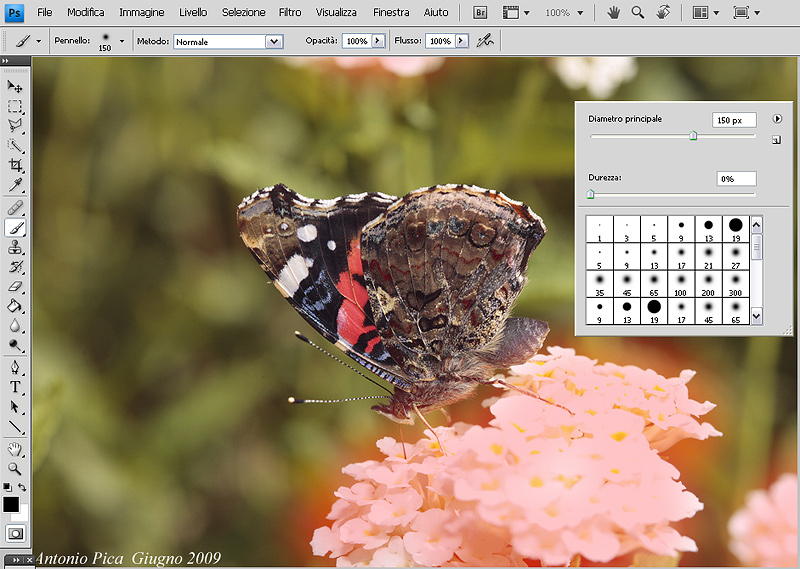
|
| Descrizione: |
| Inverti selezione e lavora con Luci/Ombre |
|
| Dimensione: |
188.29 KB |
| Visualizzato: |
File visto o scaricato 415 volta(e) |
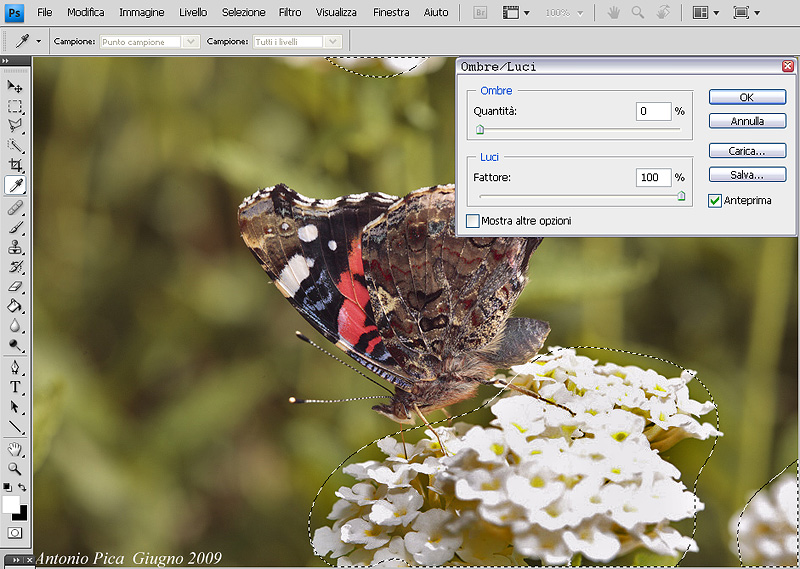
|
| Descrizione: |
|
| Dimensione: |
197.5 KB |
| Visualizzato: |
File visto o scaricato 415 volta(e) |

|
|
|
Vai ad inizio pagina
Vai a fine pagina |
|
 |
antonio Pica
utente attivo

Iscritto: 27 Set 2006
Messaggi: 5059
LocalitÓ: Siracusa
|
 Inviato: Ven 05 Giu, 2009 4:58 pm Oggetto: Inviato: Ven 05 Giu, 2009 4:58 pm Oggetto: |
 |
|
colgo l'occasione x ringraziare x l'interveto e consigli
85Kimeruccio, grazie
AleZan grazie (sempre presente ed esauriente)
grazie anche a Filip che ricordo con piacere,quando iniziai con la fotografia nel 2006 avevo una fuji s5500 e gia da allora collaborava al forum 
   
_________________
Le mie foto su Flickr
(Antonio Pica)  Canon EOS R +Tokina AT-X Pro 16-28mm F2/8 PRO FX + Tamron 150-600 G2 + Canon EF 24-70mm f/4 L IS USM Canon EOS R +Tokina AT-X Pro 16-28mm F2/8 PRO FX + Tamron 150-600 G2 + Canon EF 24-70mm f/4 L IS USM
sigma1/4 35mm ART
Sigma 180mm F3.5APO EX DG+attrezzatura Canon e Manfrotto. |
|
Vai ad inizio pagina
Vai a fine pagina |
|
 |
smile64
utente attivo

Iscritto: 26 Ott 2005
Messaggi: 3871
LocalitÓ: Alle Falde del Vesuvio
|
 Inviato: Dom 07 Giu, 2009 4:40 pm Oggetto: Inviato: Dom 07 Giu, 2009 4:40 pm Oggetto: |
 |
|
| Filip ha scritto: | Premettendo che ci sono pi¨ modi per isolare o lavorare una parte di un immagine e quotando i consigli di Ale, uno dei metodi (quello che di solito uso) Ŕ di attivare la maschera veloce,
con un pennello grande e sfumato in modo appropriato passare la parte da lavorare,
disattivare la maschera e invertire la selezione,
con il filtro luci/ombre intervenire sulle luci per quanto possibile.
Ci vogliono 30".
Se poi ti va di ingannare un po' l'occhio sui bianchi irrimediabilmente bruciati, apri il filtro "Colore selettivo" e lavora sul bianco ingrigendolo o ingiallendolo come meglio credi.
Altri 30"  |
scusa filip ma non capisco cosa voglia significare.
attivare una maschera veloce.
potresti essere pi¨ chiaro.. grazie
_________________
STAMPIAMO LE FOTO - FACCIAMO Sý CHE RESTI |
|
Vai ad inizio pagina
Vai a fine pagina |
|
 |
Filip
utente attivo

Iscritto: 14 Lug 2004
Messaggi: 13724
LocalitÓ: Ronchi dei Legionari (GO)
|
 Inviato: Dom 07 Giu, 2009 5:17 pm Oggetto: Inviato: Dom 07 Giu, 2009 5:17 pm Oggetto: |
 |
|
La maschera veloce Ŕ un modo appunto veloce per "immunizzare" una parte di immagine.
Tale parte, la si pu˛ ottenere attraverso selezioni o pennelli.
Per attivarla, basta cliccare una volta sull'ultima iconcina in basso del pannello strumenti. Per disattivarla, ci si clicca nuovamente.
Nel mio primo allegato, puoi notarla in veste attiva mentre Ŕ disattivata nel secondo. 
|
|
Vai ad inizio pagina
Vai a fine pagina |
|
 |
|